Ang bawat browser ay may isang function upang itala ang mga website na binisita. Ang address ng bukas na pahina ay nakasulat sa isang espesyal na file - ang journal - at nai-save. Ang tampok na ito ay maaaring mabago o hindi paganahin.
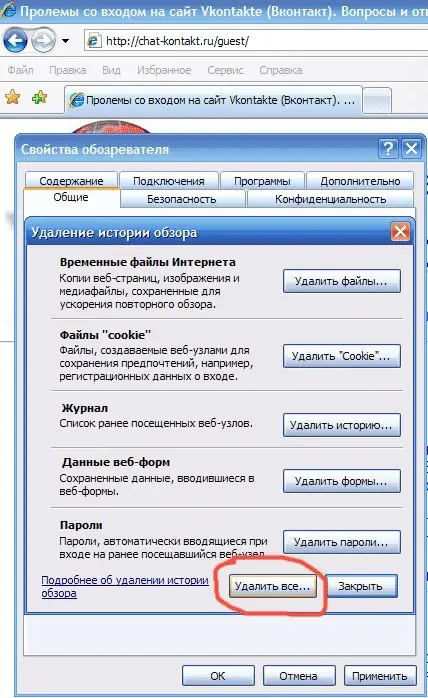
Panuto
Hakbang 1
Upang i-clear ang pag-log in sa browser ng Enternet Explorer, kailangan mong buksan ang item na menu na "Mga Tool." Piliin ang "Mga Pagpipilian sa Internet". Ang dialog box ay bubukas sa tab na Pangkalahatan. Nasa ibaba ang seksyong "Journal". I-click ang pindutang "I-clear". Upang ganap na hindi paganahin ang pagpapaandar ng journal, itakda ang halaga sa "Ilang araw upang mapanatili ang mga link na" item sa "0". I-click ang pindutang "Ok".
Hakbang 2
Sa Opera browser, mag-click sa icon na "Opera" sa kaliwang sulok sa itaas. Piliin ang "Mga Setting", pagkatapos ay "Pangkalahatang Mga Setting". Sa bubukas na window, piliin ang tab na "Advanced". Sa kaliwa makikita mo ang isang listahan ng mga item. Piliin ang "Kasaysayan". Sa seksyong "Tandaan na binisita ang mga address para sa kasaysayan at awtomatikong kumpleto" sa item na "Tandaan ang mga address" ay ang bilang ng mga web address na naalala ng opera. Maaari mong ilagay ang halagang "0". Sa ibaba ng item na ito ang linya na "Tandaan ang mga nilalaman ng binisita na mga pahina." Kung kailangan mong huwag paganahin ang pag-andar ng log, alisan ng check ang item na ito. Pagkatapos i-click ang pindutang "I-clear", pagkatapos ay "OK".
Hakbang 3
Sa Mozilla Firefox piliin ang tuktok na menu na "Mga Tool", pagkatapos ay ang item na "Mga Pagpipilian". Sa kahon ng dialogo Mga Kagustuhan, i-click ang tab na Privacy. Sa seksyong "Kasaysayan ng mga pagbisita" sa unang talata na "Tandaan ang mga address ng mga web page na binisita sa huling … araw" itakda ang halagang "0". Alisan ng check ang item na ito, magiging hindi aktibo ito. Gayundin, kung hindi mo nais ang data na ipinasok sa search bar na mai-save, alisan ng tsek ang kahon na "Tandaan ang data na ipinasok sa mga form at ang search bar". I-click ang pindutang "Ok".
Hakbang 4
Upang i-clear ang kasaysayan sa browser ng Safari, piliin ang "Kasaysayan" mula sa tuktok na menu. Sa ilalim ng menu, piliin ang "I-clear ang Kasaysayan".
Hakbang 5
Sa browser ng Google Chrome, mag-click sa icon na wrench sa kanang sulok sa itaas. Piliin ang "Mga Tool" - "Tanggalin ang data sa pag-browse". Sa window na "I-clear ang data sa pag-browse", piliin ang oras kung saan mo nais na limasin ang log (mula sa huling oras hanggang sa kabuuang oras ng mga pagbisita). Lagyan ng check ang kahon na "I-clear ang kasaysayan ng pag-browse" at i-click ang pindutang "I-clear ang data sa pag-browse".






